
ロジテックCaptureロゴを消す
ずっと使っていたWebカメラは、10年くらい前に買った物。
なので、WebカメラをロジクールC922 Pro Stream 1080pにした。
前に使っていたカメラアプリが使えなくなっていて、他のアプリを探していた。
windows10搭載のカメラアプリを使っていたけれど、きちんと撮れていないことがある。(HUBを使わずにPCに直接差し込む方が安定するらしい)
OBSも自分には難しすぎて使いにくい。
ということで、ロジクールCaptureを使ってみることに。
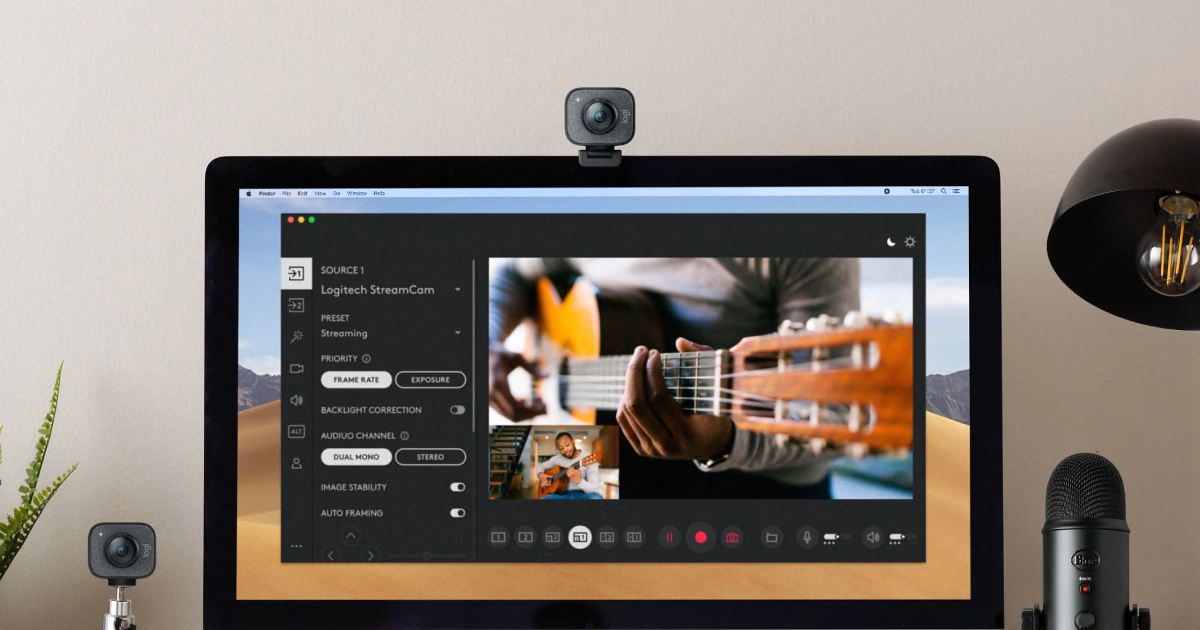
Logicool Captureビデオ録画 & ストリーミング ソフトウェア
Logicool Captureビデオ録画 & ストリーミング ソフトウェア(Mac/パソコン用)をダウンロード。Logicool Captureによって、ウェブカメラを使ったコンテンツ作成が簡単、高速、直感的になります。
Webカメラと同じなので、相性はいいはず。
logiのロゴが右下に入る
ところが、ダウンロードして、カメラ、音声の設定をして、そのまま使うと、右下にlogiのロゴが入ってしまう。

ロジテックCaptureロゴを消す
ちょっとカッコよくない。
なんとかこのロゴを消す方法はないものか。
Logitech Captureのロゴを消す方法
このロジクールCaptureのロゴの消し方を記録しておこう。
バージョンによっては、表示が違うかもしれない。
左側に筆(刷毛?)みたいなアイコンがある場合
①筆アイコンをクリック
②「透かし」の右側をスライド。
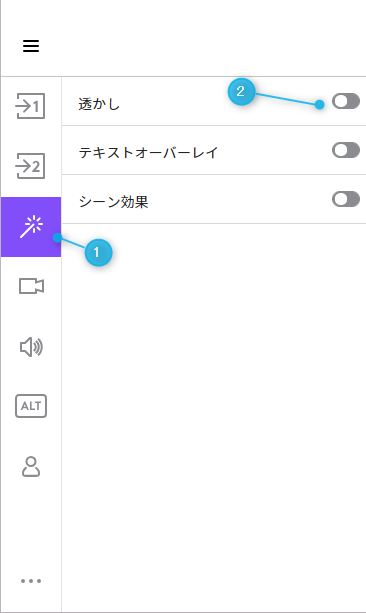
logiのロゴを消す
左側に筆(刷毛?)みたいなアイコンがない
①左側のカメラアイコンをクリック。
②「ロジクールロゴ」の右側をスライドさせてオフ。
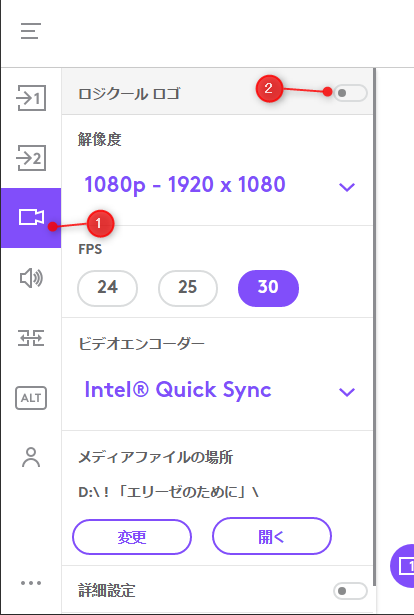
Captureのロゴを消す1
*アプリの更新をしたら、筆(刷毛)アイコンが表示された。
logiのロゴ消失
下のように、logiのロゴは消えた。

logiロゴ消失
良かった、良かった。
やっぱりこのアプリの方が使いやすい。
他社製のカメラとの相性は分からない。
オンライン会議などでは、専用のアプリを使うので、このような録画(キャプチャ)アプリはあまり使う機会はないかもしれない。
けれども、ロジクールWebカメラを買ったら、念のためにこのアプリをダウンロード(無料)をしておくと安心だと思う。
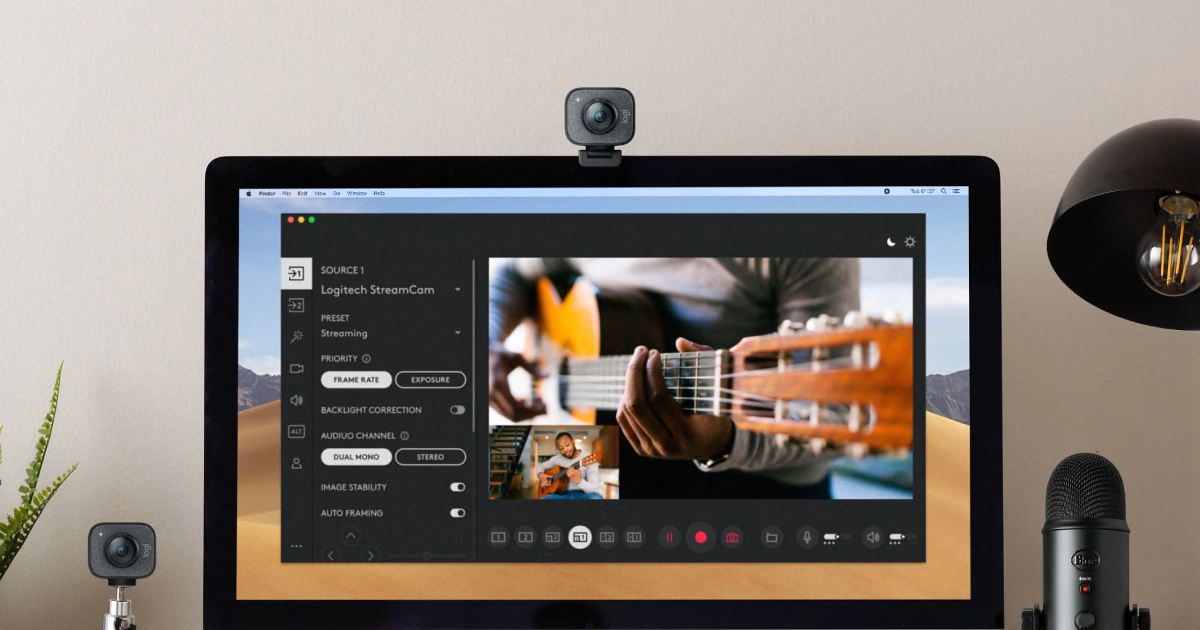
Logicool Captureビデオ録画 & ストリーミング ソフトウェア
Logicool Captureビデオ録画 & ストリーミング ソフトウェア(Mac/パソコン用)をダウンロード。Logicool Captureによって、ウェブカメラを使ったコンテンツ作成が簡単、高速、直感的になります。























